- Зохиолч Jason Gerald [email protected].
- Public 2023-12-16 11:28.
- Хамгийн сүүлд өөрчлөгдсөн 2025-01-23 12:27.
iMessages бол интернет холболт ашиглан илгээгддэг iOS төхөөрөмжүүдийн хоорондох мессеж юм. IMessage-ийн тусламжтайгаар iPhone, Mac, iPad, iPod Touch төхөөрөмжүүд нь Wi-Fi (утасгүй интернет) эсвэл 3G/4G сүлжээнд холбогдсон үед мессеж хүлээн авах боломжтой. Хэрэв та iMessage ашиглаж байгаа өөр хэрэглэгч рүү зурвас илгээвэл таны iOS төхөөрөмж автоматаар iMessage илгээнэ.
Алхам
5 -р хэсгийн 1: iMessage ашиглах үндсийг ойлгох

Алхам 1. Messages програмыг ашиглан iMessage илгээнэ үү
SMS -ийн нэгэн адил iMessages -ийг Messages програмаар дамжуулан илгээдэг. Нэг хүнд илгээсэн iMessages болон SMS нь ижил харилцаанд орох болно.
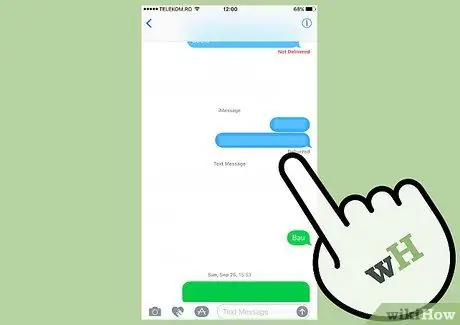
Алхам 2. Таны оператор компанийн SMS төлбөрийг ашиглахгүйгээр Apple -ийн бусад хэрэглэгчдэд мессеж илгээх
IMessage -ийн тусламжтайгаар та бусад Apple хэрэглэгчдэд мессеж илгээх боломжтой. iMessage нь таны зурваст тэмдэгтийн хязгаар тавихгүй. Зурвас автоматаар илгээгдэх болно. Хэрэв та өөр хүмүүст мессеж илгээхийг хүсч байвал програмыг өөрчлөх шаардлагагүй болно.
Бусад iMessage хэрэглэгчдэд илгээсэн мессежүүд цэнхэр, SMS мессежүүд нь ногоон өнгөтэй байх болно
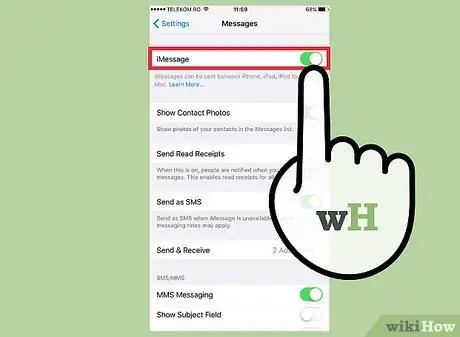
Алхам 3. Apple -ийн бүх төхөөрөмж дээр iMessage -ийг идэвхжүүлнэ үү
iMessages -ийг интернетэд холбогдсон л бол таны бүх Apple төхөөрөмж рүү илгээх болно. iMessage нь Андройд төхөөрөмж эсвэл Windows компьютер дээр байдаггүй.
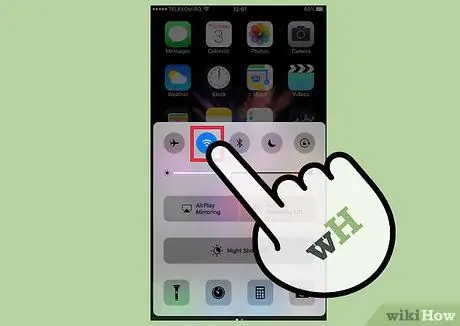
Алхам 4. iMessage ашиглахын тулд төхөөрөмжийг утасгүй сүлжээ эсвэл мобайл датагаар холбоно уу
iMessage нь интернет холболт шаарддаг. Үүнийг ашиглахын тулд та Wi-Fi эсвэл 3G/4G сүлжээнд холбогдсон байх ёстой. Хэрэв таны iPhone интернетэд холбогдоогүй бол iMessage нь SMS болж өөрчлөгдөх болно. Хэрэв таны iPod эсвэл iPad утасгүй сүлжээнд холбогдоогүй бол iMessage ашиглах боломжгүй.
iMessage нь таны кредитийг бууруулдаггүй, гэхдээ хэрэв та Wi-Fi сүлжээнд холбогдоогүй бол таны үүрэн сүлжээний өгөгдлийг бууруулах болно
5 -р хэсгийн 2: iMessage -ийг идэвхжүүлэх
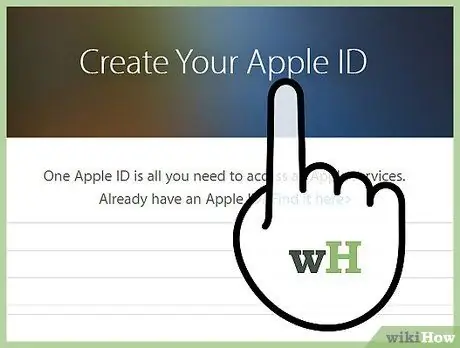
Алхам 1. Apple ID үүсгэнэ үү
IMessage ашиглахын тулд танд Apple ID хэрэгтэй болно. Та энэ ID ашиглан төхөөрөмж бүрт нэвтрэх шаардлагатай. iMessage нь таны төхөөрөмж дээр синхрончлогдох болно.
Та Apple ID -г appleid.apple.com/account хаягаар үнэгүй үүсгэж болно. Бүртгэлийг баталгаажуулахын тулд та зөв имэйл хаягаа оруулах ёстой
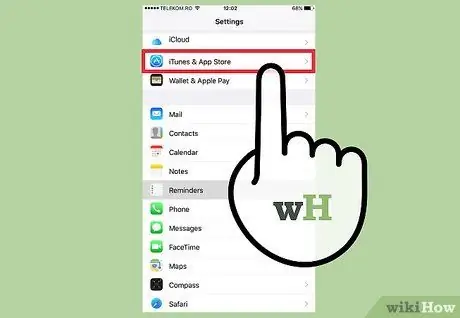
Алхам 2. Apple ID ашиглан iOS төхөөрөмждөө нэвтэрнэ үү
Хэрэв та Apple ID -тай болсон бол үүнийг iPhone, iPad эсвэл iPod Touch дээрээ ашиглаж болно. Та өөрийн ID -г олон төхөөрөмж дээр ашиглаж болно.
- Тохиргоог нээгээд "Зурвасууд" -ыг сонгоно уу.
- Үүнийг идэвхжүүлэхийн тулд "iMessage" дээр дарж "Apple ID -г iMessage -д ашиглах" дээр дарна уу (зөвхөн iPhone дээр).
- Apple ID болон нууц үгээ оруулна уу. IMessage идэвхжих хүртэл хэсэг хүлээнэ үү.
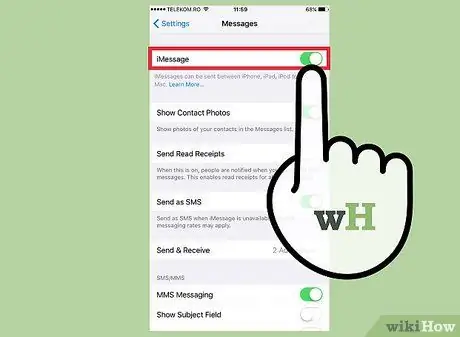
Алхам 3. OS X компьютер дээрээ iMessage -ийг идэвхжүүлнэ үү
Та OS Mountain Lion эсвэл түүнээс хойших OS X компьютерээсээ iMessage илгээх, хүлээн авах боломжтой.
- Мессеж програмыг нээнэ үү. Та үүнийг Dock эсвэл Applications хавтаснаас олж болно.
- "Зурвасууд" цэс дээр дараад "Тохиргоо" -г сонгоно уу.
- Таны Apple ID сонгогдсон эсэхийг шалгаарай. Хэрэв та Apple ID -ээр нэвтэрч амжаагүй бол + товчлуурыг дараад нэвтэрнэ үү.
- "Энэ дансыг идэвхжүүлэх" сонголтыг шалгана уу. Одоо та iMessage илгээж, хүлээн авах боломжтой боллоо.
5 -р хэсгийн 3 -р хэсэг: Зурвас илгээх, хүлээн авах
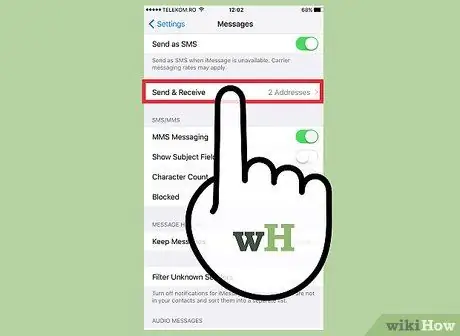
Алхам 1. Зурвас хүлээн авахдаа ашиглахыг хүссэн имэйл хаягаа сонгоно уу
IPhone дээр iMessages -ийг утасны дугаар эсвэл имэйл хаягаар илгээх боломжтой. Хэрэв таны дансанд олон имэйл хаяг байгаа бол та ашиглахыг хүссэн имэйлээ сонгож болно.
- Төхөөрөмжийнхөө Тохиргоог нээгээд "Мессежүүд" -ийг сонгоно уу.
- "Илгээх ба хүлээн авах" гэснийг товшоод хаягийг сольж өөрчилнө үү. Та мөн ашиглахыг хүссэн бусад имэйл хаягаа нэмж болно. Та өөрийн төхөөрөмжтэй холбоотой ганц Apple ID имэйл хаягтай байх боломжтой болно.
- Зурвас илгээхдээ ашиглахыг хүсч буй имэйл хаяг эсвэл утасны дугаараа сонгоно уу.

Алхам 2. Messages програмыг нээнэ үү
SMS -ийн нэгэн адил iMessages -ийг таны Мессеж програмаар дамжуулан илгээдэг.
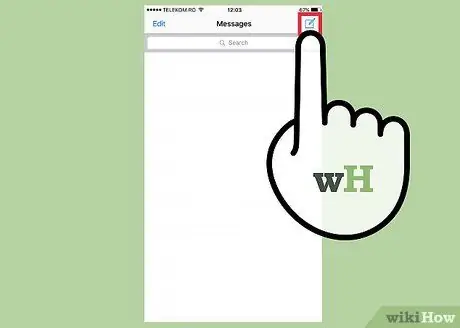
Алхам 3. Харилцааг эхлүүлэхийн тулд "Бичих" товчийг дарна уу
Та холбоо барих жагсаалтынхаа хүмүүстэй шинэ яриа эхлүүлж болно. iMessage -ийг зөвхөн iMessage ашигладаг бол ашиглах боломжтой.
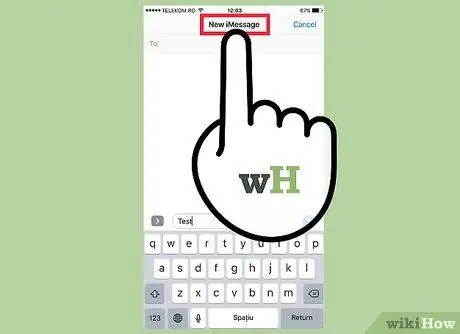
Алхам 4. "Илгээх" товчийг шалгана уу
Та зурвасыг SMS эсвэл iMessage эсэхийг Send товчны өнгийг хараад мэдэж болно. Хэрэв товчлуур цэнхэр байвал мессежийг iMessage хэлбэрээр илгээнэ. Хэрэв товчлуур ногоон байвал зурвасыг SMS хэлбэрээр илгээх болно.
iPad болон iPod нь iMessage -ийн бусад хэрэглэгчдэд л мессеж илгээх боломжтой
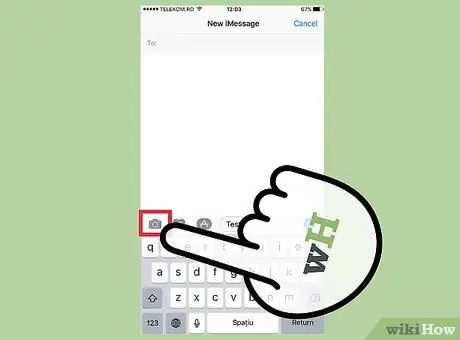
Алхам 5. Зураг, видеог хавсаргана уу
Та зурвас дээрээ медиа хавсаргаж болно. IMessage -ийн тусламжтайгаар та үүнийг операторынхоо MMS тарифыг ашиглахгүйгээр илгээх боломжтой.
- Ярилцлагынхаа дэлгэцийн зүүн доод хэсэгт байрлах Камер товчийг дарна уу.
- Фото номын сангийн сонголтыг товшоод төхөөрөмж дээрх бүх зураг, видеог үзээрэй.
- Зураг эсвэл видеог зурвас дээрээ хавсаргахын тулд дарна уу.
- Зурвас илгээх. Хэрэв та үүрэн холбооны сүлжээгээр мессеж илгээвэл таны өгөгдлийн төлөвлөгөө буурах болно.
5 -р хэсгийн 4: iMessage -тэй танилцах
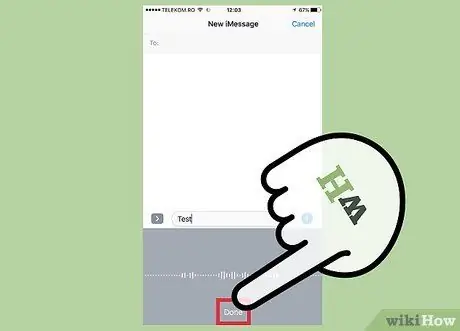
Алхам 1. iMessage ашиглан дуут мессеж илгээх
Та iMessage харилцагчид руугаа дуут мессеж илгээх боломжтой. Энэ үйлчилгээг ашиглахын тулд iOS 8 ба түүнээс дээш хувилбар шаардлагатай.
- Мессеж доторх харилцан яриаг нээнэ үү.
- Дэлгэцийн баруун доод буланд байгаа микрофон товчийг дарж барина уу.
- Хуруугаараа дараад бичихийг хүсч буй зурвасаа хэлээрэй.
- Бичсэн мессежийг илгээх бол дээш шударна уу.
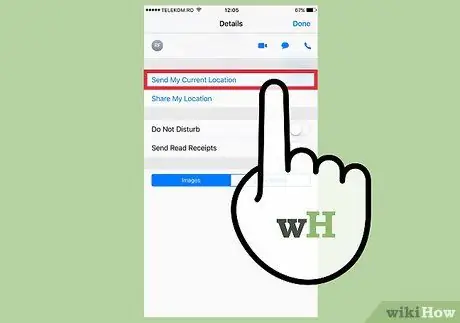
Алхам 2. Газрын зургийн байршлын мэдээллээ оруулна уу
Та Apple Maps -аас байршлаа iMessage харилцагчидтайгаа хуваалцах боломжтой.
- "Газрын зураг" програмыг нээж, хуваалцахыг хүсч буй байршлаа хайна уу.
- Дэлгэцийн баруун дээд буланд байгаа Хуваалцах товчийг дарна уу.
- Сонголтуудын жагсаалтаас "Зурвас" -ыг сонгоно уу. Байршил илгээх бол "Илгээх" дээр дарна уу. Хүлээн авагч харилцан яриандаа газрын зургийг товшиход Газрын зургийн апп гарч ирнэ.
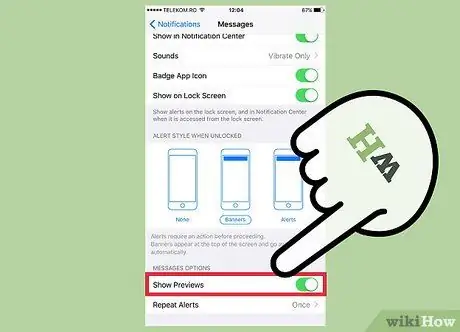
Алхам 3. Таны төхөөрөмжийн түгжигдсэн дэлгэц дээр iMessage мессежийг урьдчилан харахыг унтраа
Анхдагч байдлаар, таны төхөөрөмжийн түгжигдсэн дэлгэц дээр зурвасыг урьдчилан харах болно. Хэрэв та илүү нууцлалыг хүсч байвал үүнийг идэвхгүй болгож болно.
- Тохиргоог нээгээд "Мэдэгдэл" -ийг сонгоно уу.
- "Мессежүүд" сонголтыг товшоод "Урьдчилан харуулах" хэсэг рүү доош шударна уу. Энэ хэсгийг унтраа.
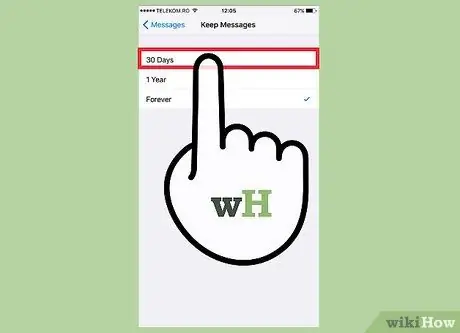
Алхам 4. Хуучин iMessages -ийг автоматаар устгахаар тохируулна уу
Хуучин зурвасууд нь таны төхөөрөмжийн санах ой, ялангуяа видео болон зургийн хавсралт бүхий санах ойг эзэлдэг. Анхдагч байдлаар, таны төхөөрөмж таны зурвасын түүхийг бүхэлд нь хадгалах болно. Хэрэв таны iPhone iOS 8 болон түүнээс дээш хувилбарыг ашиглаж байгаа бол та iOS төхөөрөмжөө хуучин зурвасуудыг автоматаар устгахаар тохируулж болно.
- Тохиргоог нээгээд "Зурвасууд" -ыг сонгоно уу.
- "Мессежийг хадгалах" сонголтыг товшоод "30 хоног" эсвэл "1 жил" -ийг сонгоно уу. Хэрэв та төхөөрөмж дээрх заасан хугацаанаас илүү хуучин бүх мессежийг устгахыг хүсч байгаа бол танаас асуух болно.
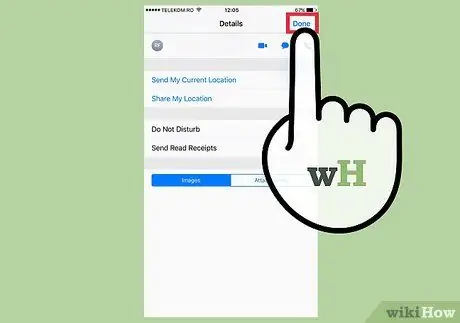
Алхам 5. Хэрэв танд төвөг учруулахыг хүсэхгүй байгаа бол групп мессеж үлдээгээрэй
Хэрэв та мэдэгдэл авахыг хүсэхгүй байгаа бол групп мессеж үлдээж болно. Хэрэв бүх гишүүд iMessage болон iOS 8 ба түүнээс дээш хувилбарыг ашиглаж байгаа бол үүнийг хийж болно.
- Та орхихыг хүсч буй харилцан яриаг нээнэ үү.
- Дэлгэцийн баруун дээд буланд байгаа "Дэлгэрэнгүй мэдээлэл" сонголтыг дарна уу.
- Доош шударч "Энэ харилцан яриаг орхих" гэснийг товшино уу. Хэрэв энэ сонголтыг дарах боломжгүй бол харилцан ярианы гишүүдийн нэг нь iOS 8 ба түүнээс дээш төхөөрөмж дээр iMessage ашигладаггүй.
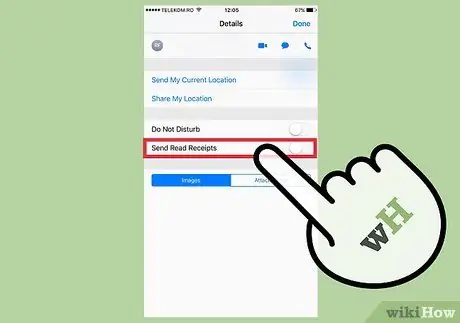
Алхам 6. Мессежийг уншсан мэдээллийг харуулах эсвэл нуухын тулд "Хүлээн авсан баримтыг унших" гэснийг товшино уу
Таны iMessage -ийн бүх харилцагчид та тэдний хамгийн сүүлийн мессежийг уншсан эсэхээ харах боломжтой. Хэрэв та энэ мэдээллийг хуваалцахыг хүсэхгүй байгаа бол энэ сонголтыг унтрааж болно.
- Тохиргоог нээгээд "Зурвасууд" -ыг сонгоно уу.
- "Уншсан баримт илгээх" товчийг дарж хүссэнээрээ асааж эсвэл унтраана уу.
5 -р хэсгийн 5: Алдааг олж засварлах
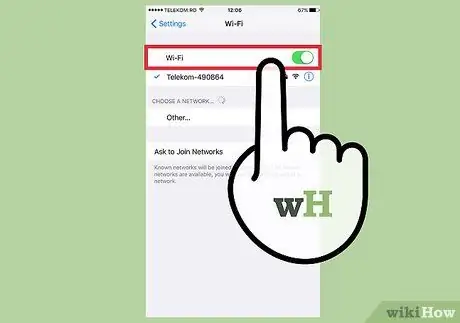
Алхам 1. Холболтоо шалгана уу
iMessage нь интернет холболт шаарддаг. Хэрэв та вэб хуудсыг ачаалж чадахгүй бол iMessage биш харин сүлжээний холболтонд алдаа гарлаа. Утасгүй сүлжээгээ салгаад дахин холбогдохыг оролдоорой. Та мөн төхөөрөмжөө дахин эхлүүлж болно.
Та iMessage үйлчилгээний статусыг apple.com/support/systemstatus/ дээрээс шалгаж болно
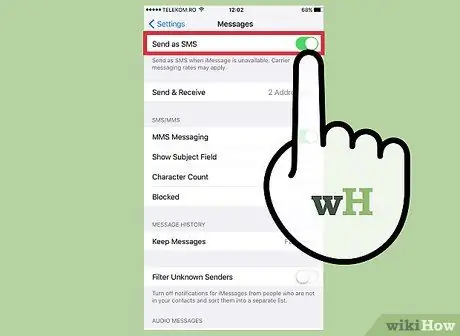
Алхам 2. Хэрэв та энгийн текст илгээх боломжгүй бол iMessage тохиргоогоо шалгаарай
Ихэнхдээ iMessage -ийн зарим тохиргоо нь тээвэрлэгчтэй холбоотой зарим асуудал үүсгэдэг.
- IOS төхөөрөмж дээрээ Тохиргоог нээгээд "Зурвасууд" -ыг сонгоно уу.
- "SMS хэлбэрээр илгээх" идэвхтэй байгаа эсэхийг шалгаарай. Энэ нь хэрэв iMessage байхгүй бол мессежийг ердийн SMS хэлбэрээр илгээх болно.
- "Текст мессеж дамжуулах" сонголтыг товшоод бүх зурвас дамжуулахыг унтраана уу. Зурвас дамжуулах замаар та өөрийн бүх iCloud төхөөрөмжөөс SMS илгээх, хүлээн авах боломжтой. Гэсэн хэдий ч энэ нь ихэвчлэн маш их асуудал үүсгэдэг.
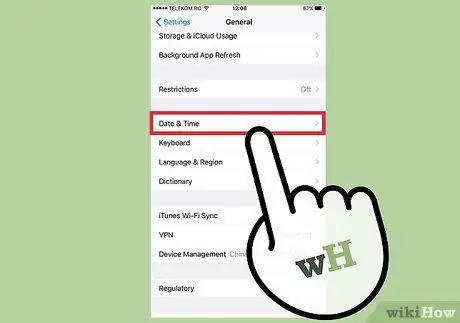
Алхам 3. Огноо, цагийн тохиргоог шалгана уу
iMessage -ийг идэвхгүй болгож, буруу огноо, цагтай iMessage серверт холбож чадсангүй.
- Тохиргоог нээгээд "Ерөнхий" дээр дарна уу.
- "Огноо ба цаг" -ыг сонгоод байршлын тохиргоо зөв эсэхийг шалгаарай.
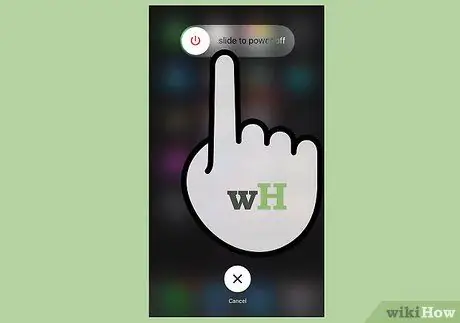
Алхам 4. Хэрэв мессеж илгээх эсвэл хүлээн авах боломжгүй бол төхөөрөмжийг дахин эхлүүлнэ үү
Ихэвчлэн таны iMessage асуудлыг төхөөрөмжийг дахин асаах замаар шийдэж болно. IOS төхөөрөмж дээрх Унтах/Сэрээх товчийг удаан дарна уу. Төхөөрөмжөө унтраахын тулд цахилгаан гулсагчийг чирнэ үү. Төхөөрөмжөө асаахын тулд Унтах/Сэрээх товчийг удаан дарна уу.
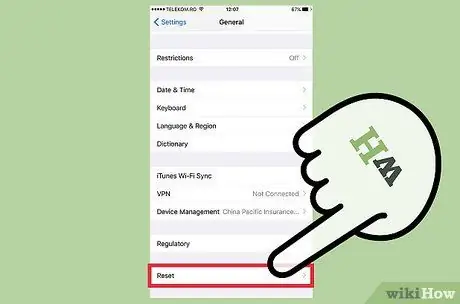
Алхам 5. iMessage ажиллахгүй хэвээр байвал системийг сэргээнэ үү
Ихэвчлэн системийг сэргээх нь таны iOS төхөөрөмж дээрх асуудлыг засах цорын ганц арга зам юм. Та iTunes ашиглан нөөцлөлт хийж, өгөгдлөө хамгаалахын тулд сэргээн засварласны дараа дахин ачаалж болно.
- IOS төхөөрөмжөө компьютерт холбоод iTunes -ийг нээнэ үү. Дээд эгнээний товчлууруудаас iOS төхөөрөмжөө сонгоно уу.
- IOS төхөөрөмжөө компьютер дээрээ нөөцлөхийн тулд одоо нөөцлөх товчийг дарна уу.
- IPhone/iPad/iPod -ийг сэргээх … товчийг дарна уу.
- Таны төхөөрөмжийг сэргээж, дахин асаах хүртэл хүлээнэ үү. Төхөөрөмжийг тохируулахдаа хийсэн нөөцөө сонгоно уу. Дэлгэрэнгүй зааврыг энд дарж үзнэ үү.
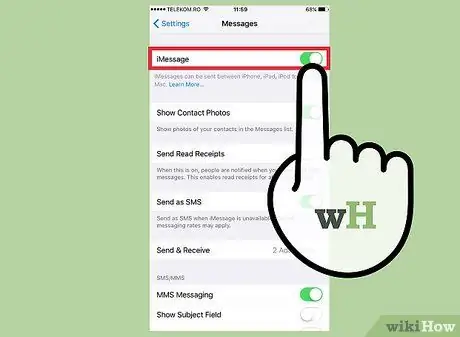
Алхам 6. Хэрэв та Apple-ийн бус төхөөрөмж рүү шилжиж байгаа бол iMessage-ийг идэвхгүй болго
Утсаа солихын өмнө iMessage -ийг унтраагаарай, эс тэгвээс хуучин iMessage харилцагчаасаа мессеж хүлээн авах боломжгүй болно.
- Хэрэв та iPhone -той хэвээр байгаа бол Тохиргоо руу ороод "Мессежүүд" -ийг сонгоно уу. Үүнийг унтраахын тулд "iMessage" дээр дарна уу. IMessage сервер өөрчлөлтийг боловсруулж дуустал хэсэг хүлээнэ үү.
- Хэрэв танд iPhone байхгүй бол selfsolve.apple.com/deregister-imessage хаягаар орж утасны дугаараа оруулна уу. Та шинэ утсан дээрээ код бүхий SMS хүлээн авах болно. IMessage -ийг идэвхгүй болгохын тулд энэ кодыг сайтын хоёр дахь баганад оруулна уу.






